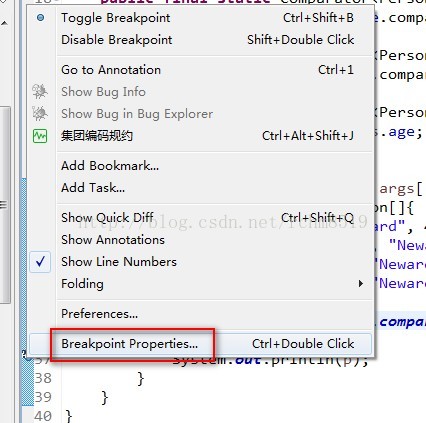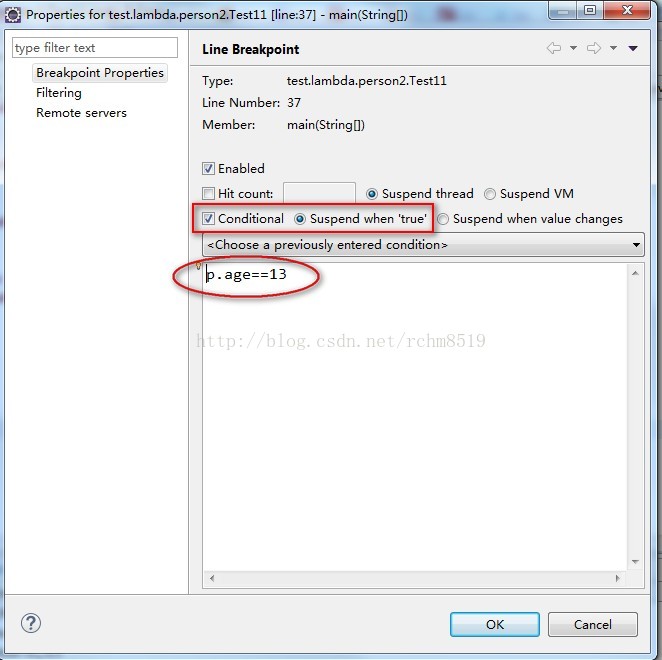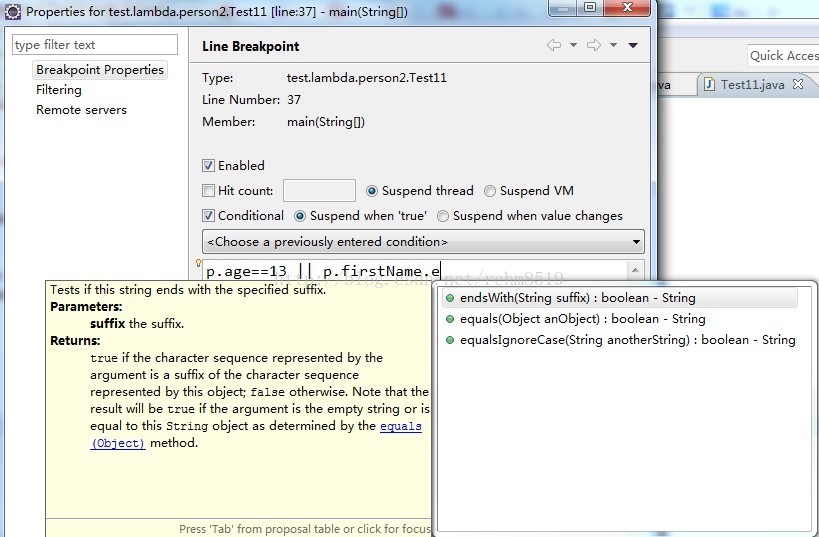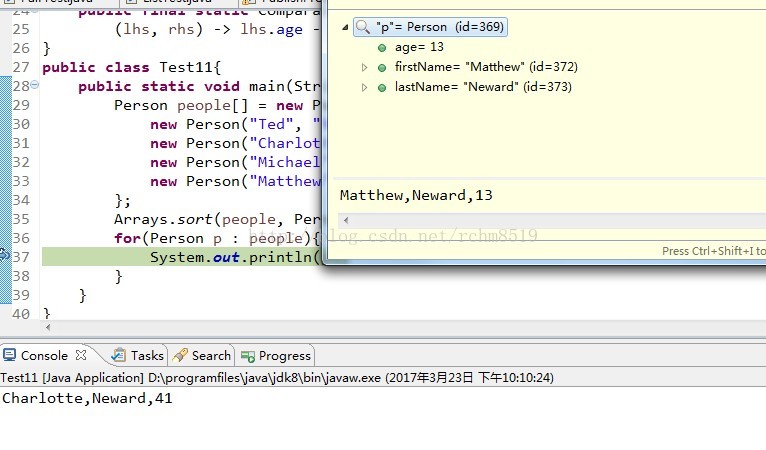Eclipse設定條件斷點除錯java程式
阿新 • • 發佈:2018-12-23
程式設計人員除錯程式碼經常使用到斷點,但很多人可能沒有使用過條件斷點,那麼什麼時候會需要用到條件斷點呢?
1、for迴圈比較次數比較多,想讓for迴圈停在指定的第幾次迴圈處
2、想在大家同時執行的程式碼環境上自己除錯,還不影響別人的訪問
這時候就可以選擇使用條件斷點了,條件斷點,顧名思義就是滿足一定的條件,斷點才會啟用。
以下以Eclipse為例,詳細介紹下條件斷點的設定方法:
1、示例程式碼:
class Person{ public String firstName; public String lastName; public int age; public Person(String firstName, String lastName, int age){ this.firstName = firstName; this.lastName = lastName; this.age = age; } } public class Test11{ public static void main(String args[]){ Person people[] = new Person[]{ new Person("Ted", "Neward", 41), new Person("Charlotte", "Neward", 41), new Person("Michael", "Neward", 19), new Person("Matthew", "Neward", 13) }; for(Person p : people){ System.out.println(p); } } }
2、斷點設定:
2.1 在for迴圈內部打一個斷點,然後在斷點上右擊,點選彈出框最下部的“breakPoint properties”
2.2 如下圖所示,選中Conditional, 這時預設Suspend when true 單選按鈕會選中,就是當條件為true時斷點會停住
2.3 在下方的空白處像輸入條件Conditional, 可以像寫java程式碼一樣方便,還有提示資訊:
3、斷點除錯
輸入完條件,點選儲存按鈕儲存,然後就可以像平時一樣開始debug程式碼了, 只是你的斷點只有在滿足條件時才會停住,像下面這樣,看下面的控制檯,第一條不符合條件的資料已經打印出來了,停在了p.age=13的記錄上,是不是很方便!趕快用起來吧,條件斷點的Conditional表示式還支援複雜的組合,就像在程式碼中寫 if()條件的表示式一樣就行了。